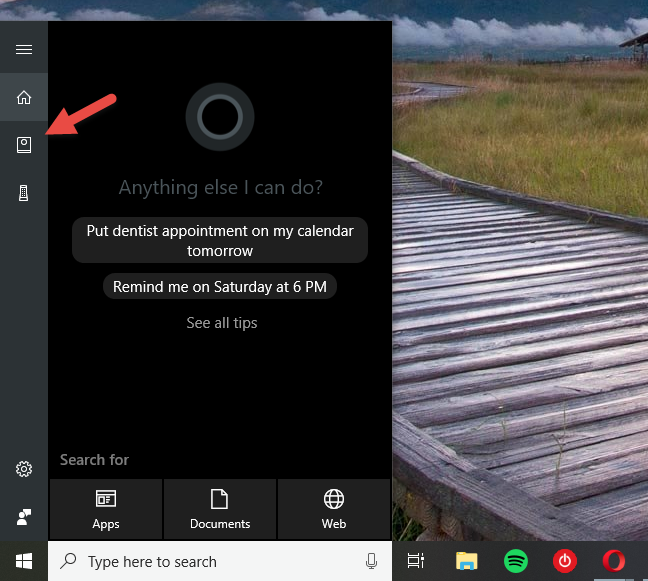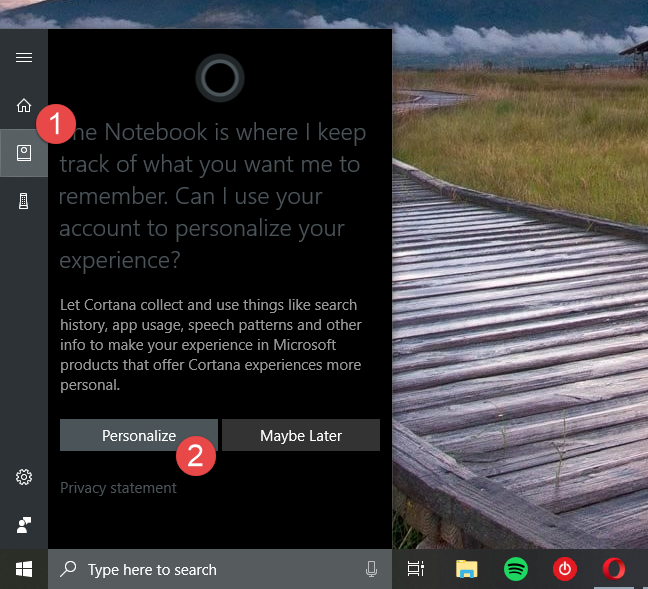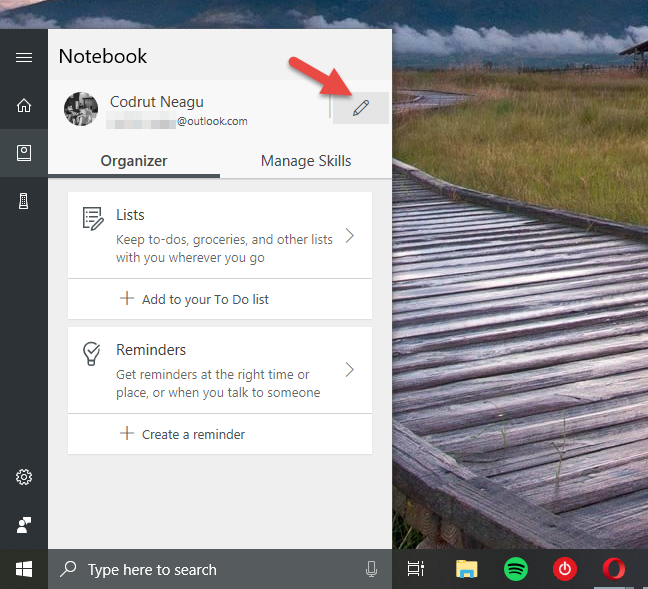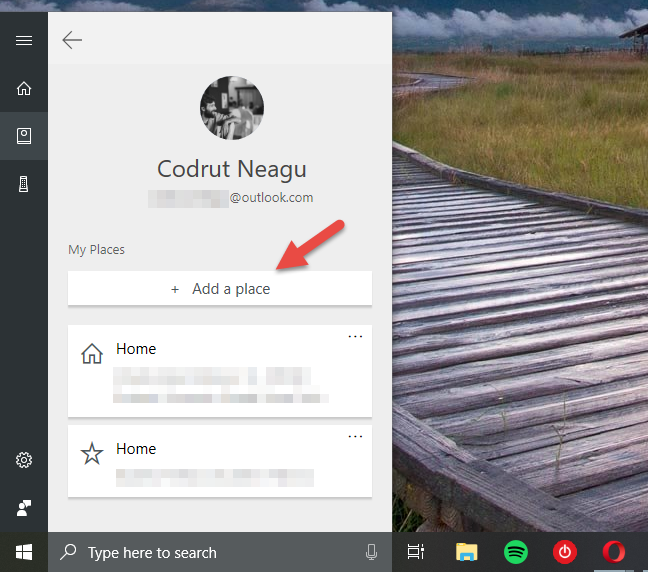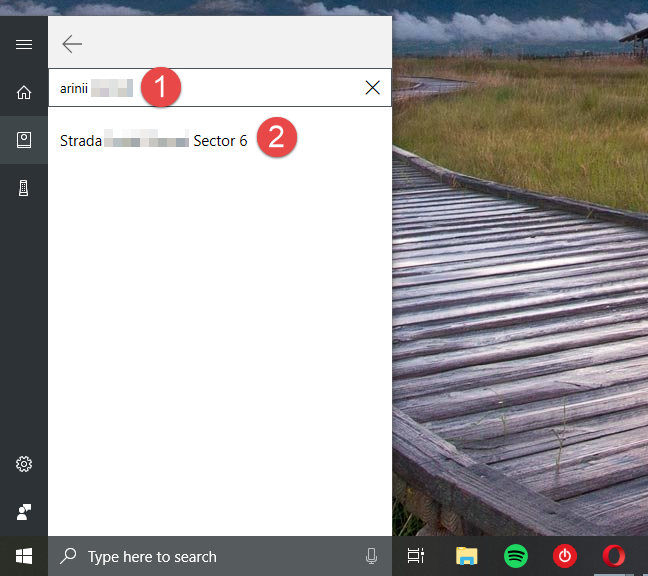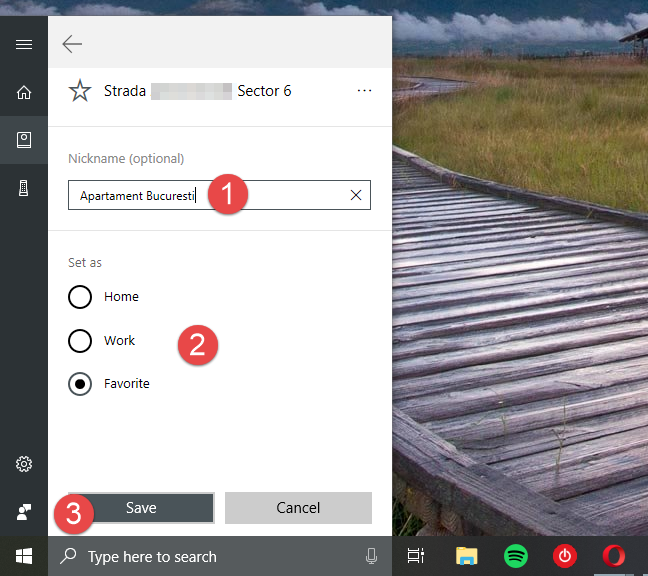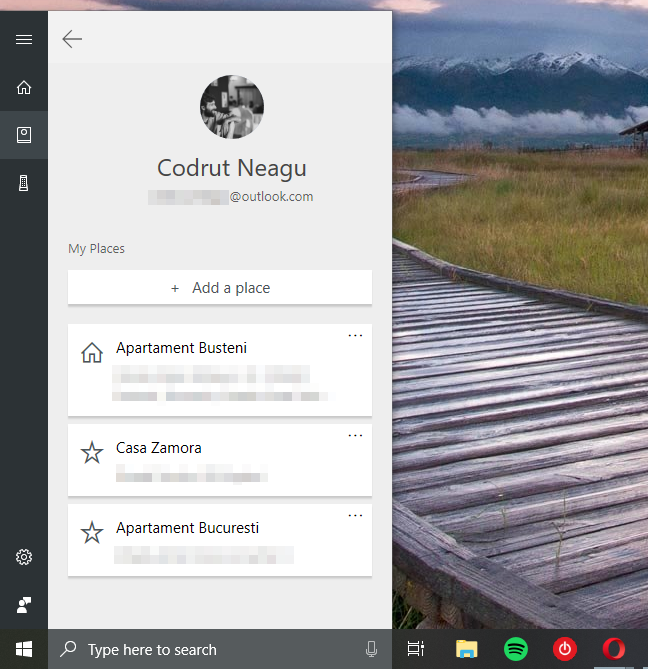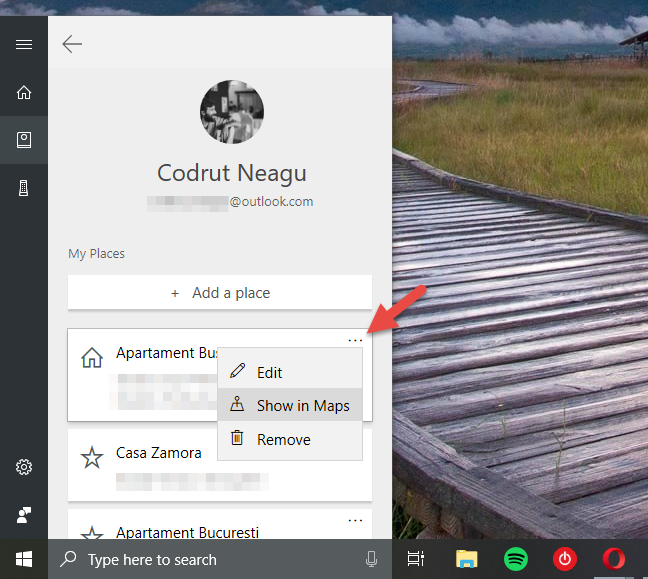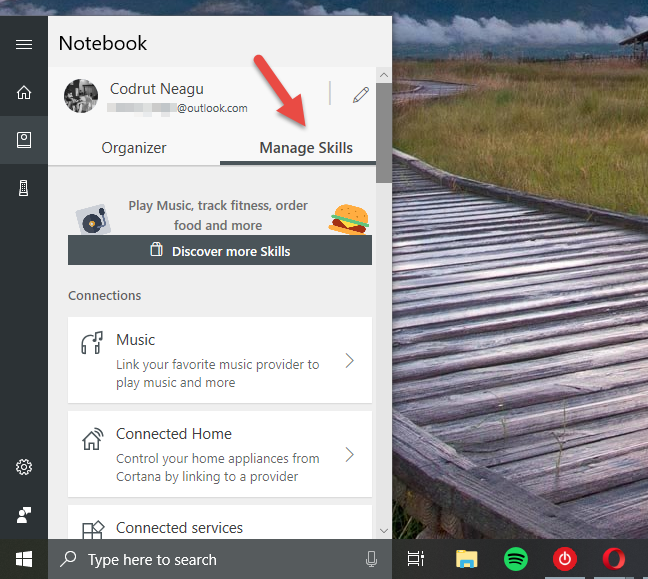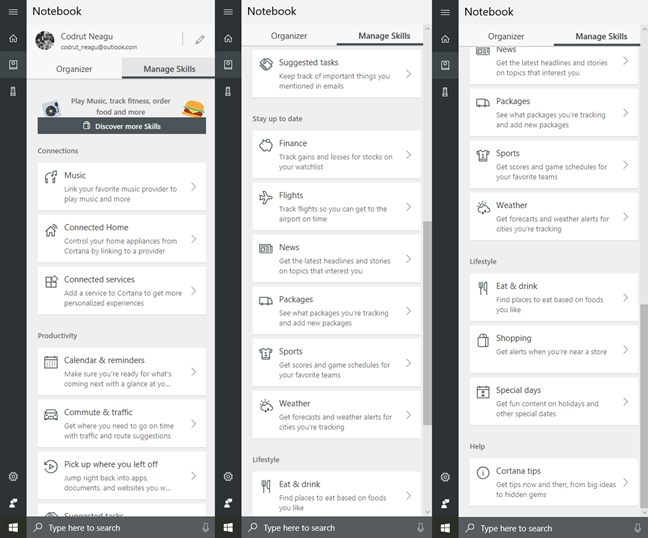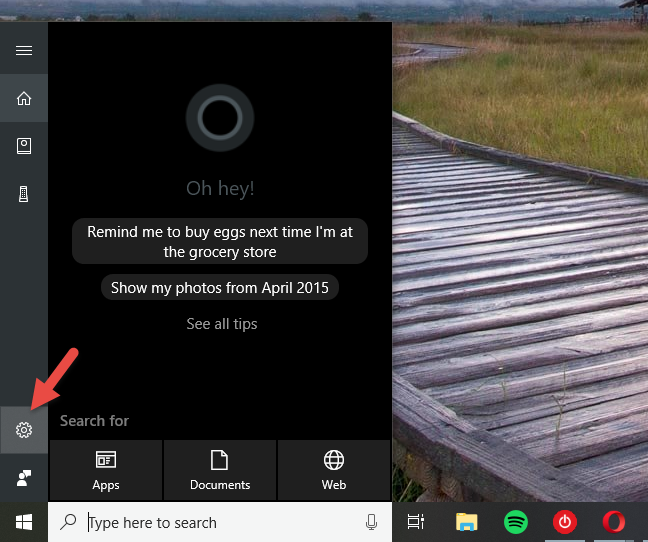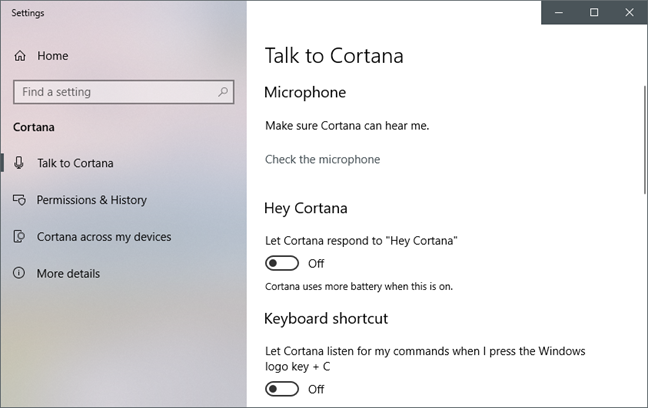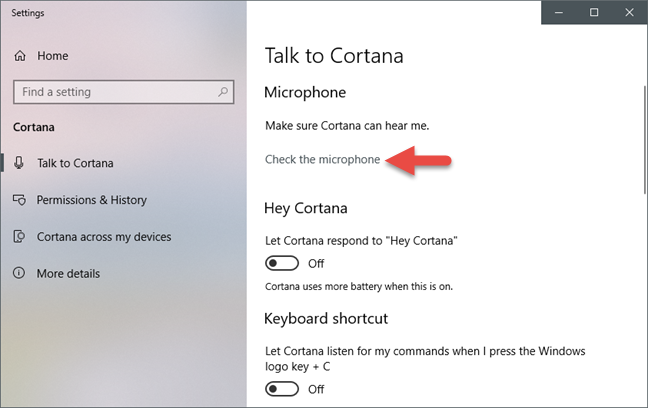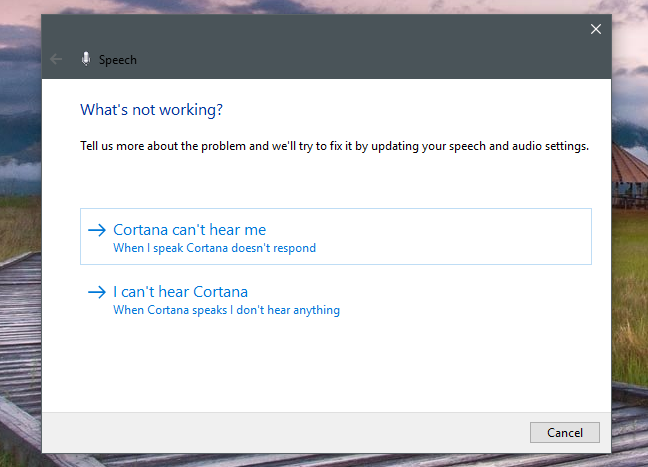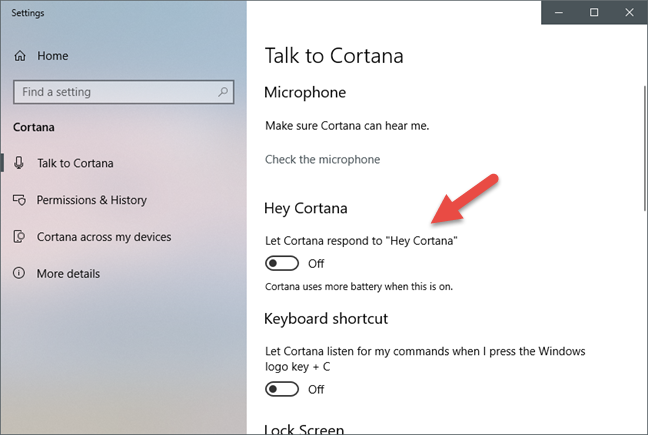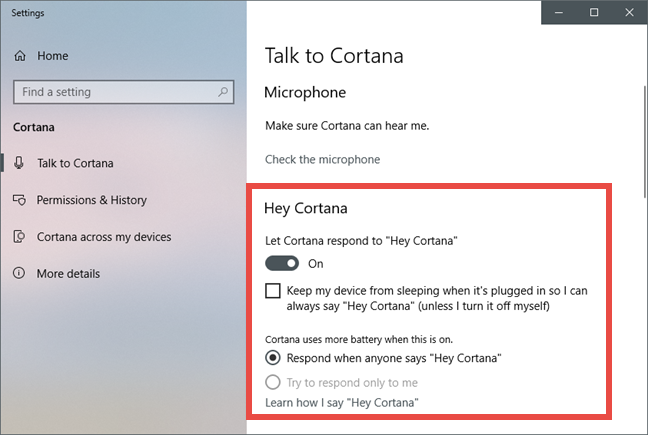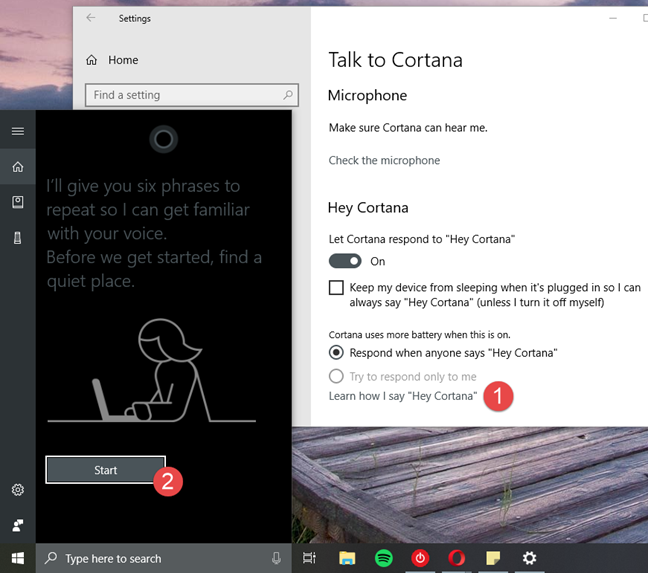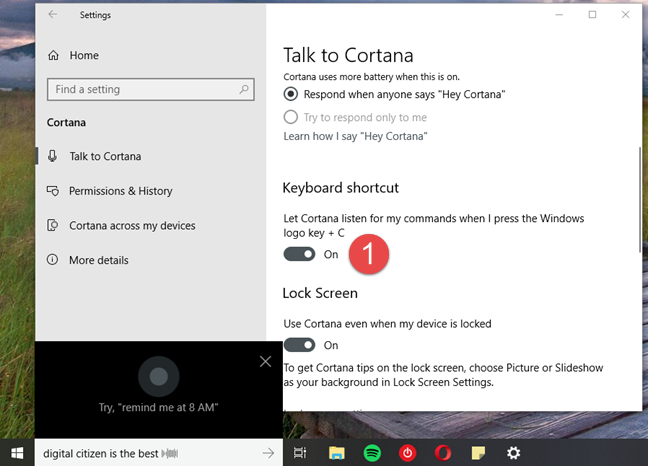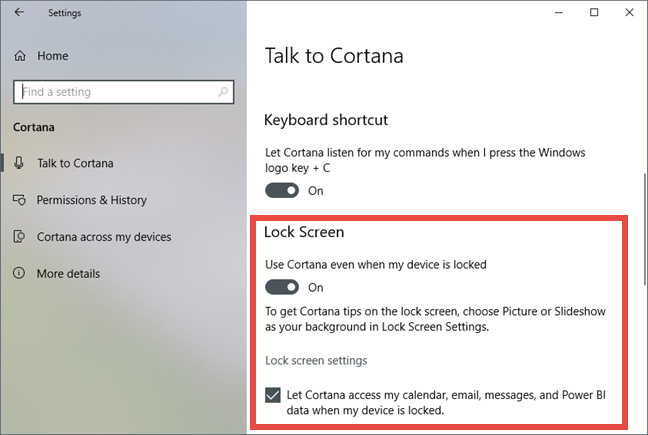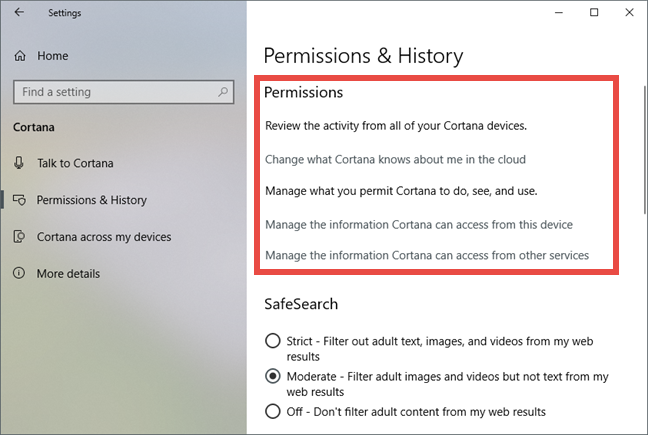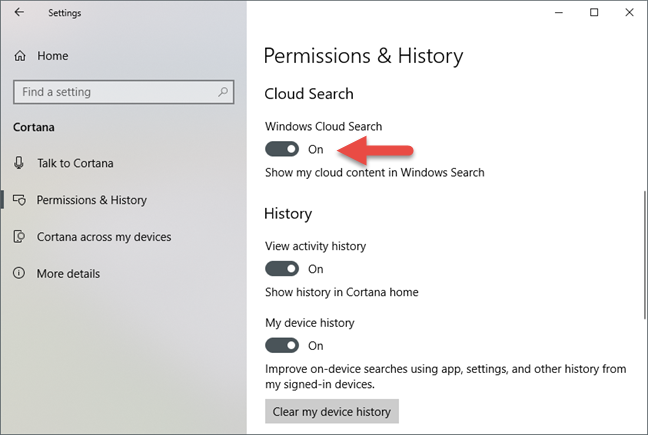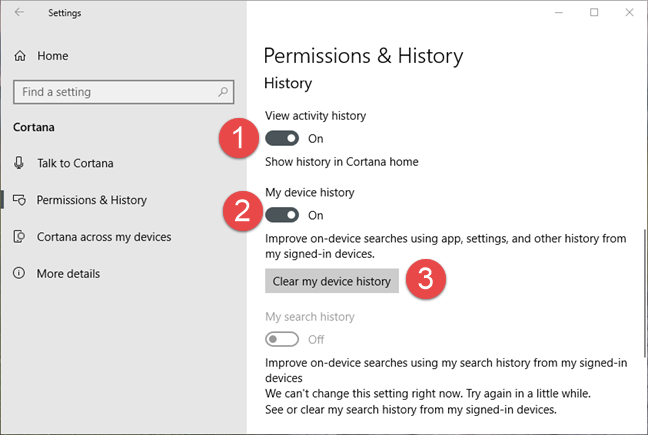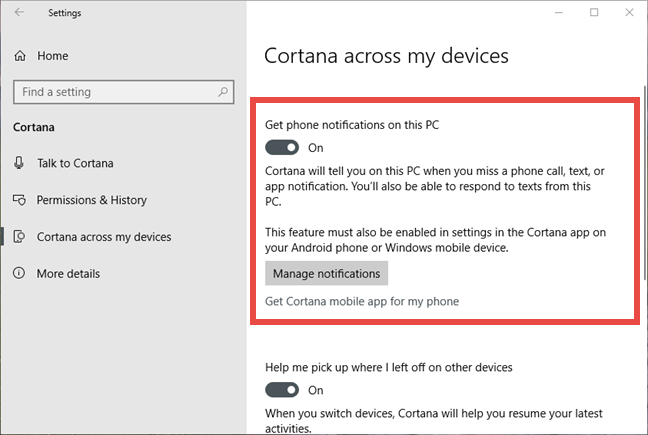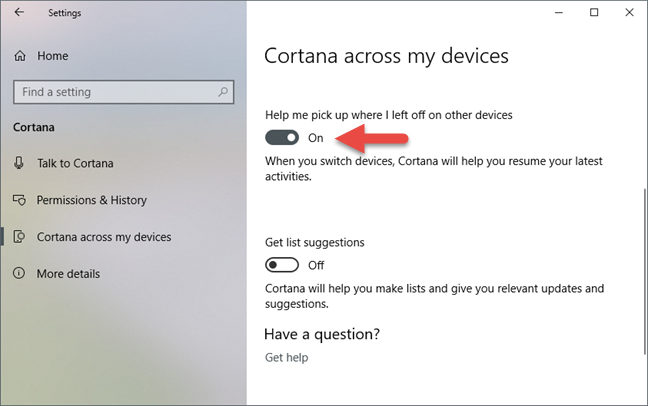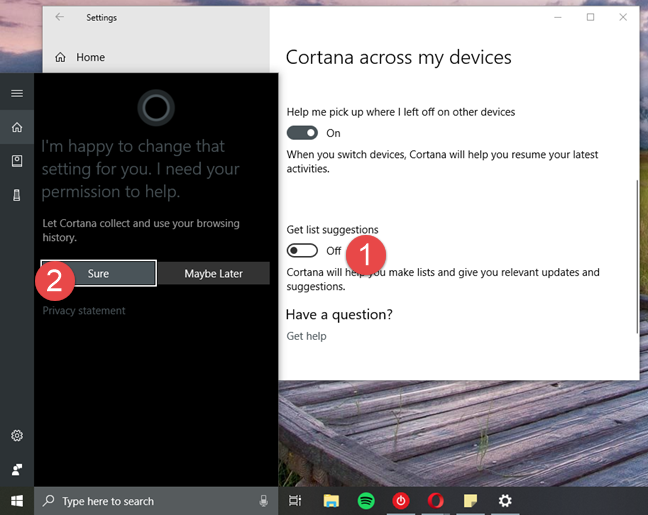تعد Cortana ، المساعد الافتراضي الشخصي ، واحدة من أفضل الميزات التي تقدمها Microsoft في Windows 10. لتتمكن من استخدامها ، تحتاج إلى إجراء عملية إعداد لأول مرة ، ومعرفة كيفية التفاعل معها. يمكن أن تساعدك Cortana بعدة طرق ، بحيث تكون أكثر إنتاجية وتبقى على اتصال مع ما يثير اهتمامك. يمكنها أيضًا الترفيه عنك ، عندما تشعر بالملل وتريد أن تضحك. إذا كنت تريد استخدام Cortana ، في نظام التشغيل Windows 10 ، فإليك كيفية تكوينها:
محتويات
- 1. الوصول إلى دفتر ملاحظات Cortana
- 2. قم بتحرير معلومات العنوان والأماكن المفضلة
- 3. تكوين اتصالات Cortana والوصول إلى المعلومات الشخصية (إدارة المهارات)
- 4. الوصول إلى إعدادات Cortana
- 5. تأكد من أن Cortana يمكنه سماعك
- 6. اجعل Cortana تستمع إلى صوتك وتجيب عندما تقول "مرحبًا Cortana"
- 7. اجعل Cortana يستمع إلى أوامرك عند الضغط على Windows + C
- 8. قم بتكوين Cortana للرد عليك حتى عندما يكون جهازك مقفلاً
- 9. إدارة ما تركت Cortana تفعله وتراه
- 10. اختر كيفية تصفية محتوى البالغين في نتائج البحث التي تعرضها Cortana
- 11. حدد ما إذا كان بإمكان Cortana استخدام محتوى السحابة الخاص بك في Windows Search
- 12. قم بإدارة سجلك ودع Cortana يستخدمه (أو لا يستخدمه)
- 13. تكوين عمليات تكامل Cortana مع الأجهزة الأخرى
- 14. دع Cortana يقدم لك قائمة اقتراحات
- استنتاج
هام: تم إنشاء هذا الدليل باستخدام Windows 10 Spring Creators Update ، المتاح مجانًا ، اعتبارًا من أبريل 2018. إذا بدت الأمور مختلفة على جهازك ، فربما تستخدم إصدارًا أقدم من Windows 10.
تتعقب Cortana معظم الأشياء التي تعرفها عنك ، داخل دفتر ملاحظاتها . ومع ذلك ، يتم أيضًا تكوين بعض إعداداته في تطبيق الإعدادات . لتتمكن من تكوينها بالتفصيل والوصول إلى جميع الإعدادات المتاحة ، عليك الذهاب إلى كلا المكانين: المفكرة والإعدادات .
1. الوصول إلى دفتر ملاحظات Cortana
لنبدأ بالتحقق من المفكرة أولاً. قم بتشغيل Cortana بنقرة واحدة أو نقرة على مربع البحث الخاص بها على شريط المهام ، وانقر أو اضغط على زر Notebook في أعلى اليسار.
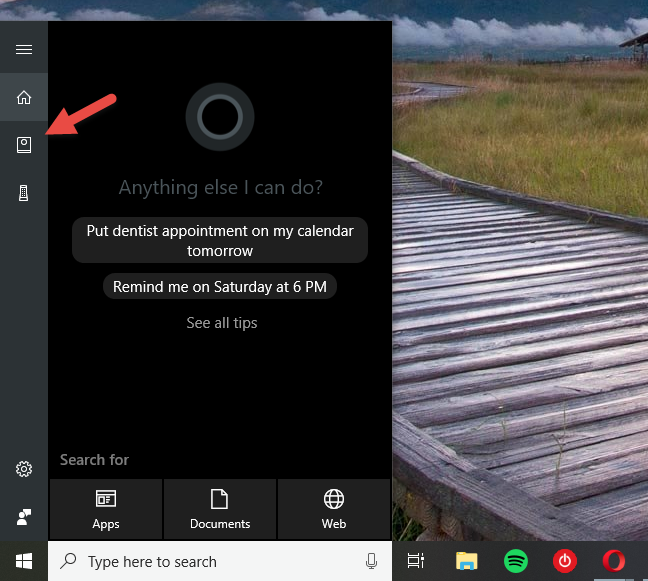
Windows 10 ، Cortana ، الإعداد
ثم اضغط على زر التخصيص .
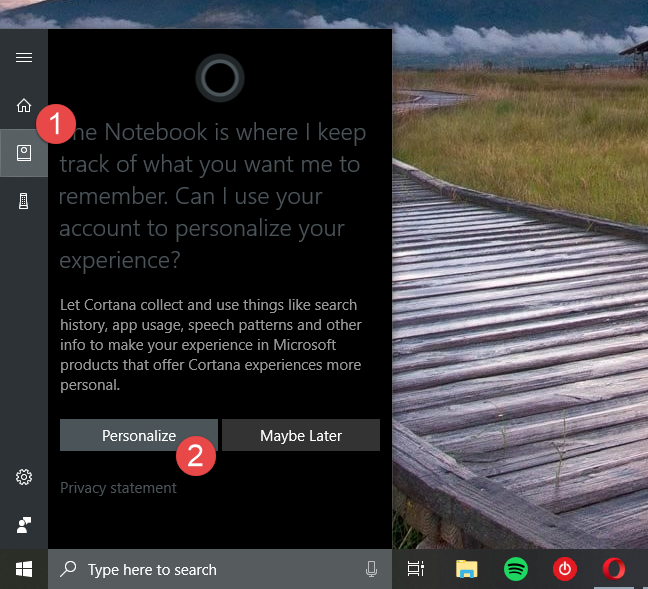
Windows 10 ، Cortana ، الإعداد
الكمبيوتر المحمول هو المكان الذي تحتفظ فيه Cortana بالعديد من إعداداتها والمكان الذي تخصص فيه ما تريد أن تعرفه عنك.
أول شيء تلاحظه هو أن دفتر الملاحظات ينقسم إلى رأس وعلامتي تبويب رئيسيتين:
- العنوان هو المكان الذي يتم فيه عرض اسمك وحيث يمكنك تخصيص التفاصيل الأساسية عنك.
- تسمى علامة التبويب الأولى المنظم ، وهي المكان الذي يمكنك من خلاله إنشاء وإدارة القوائم والتذكيرات .
- تسمى علامة التبويب الثانية إدارة المهارات ، وتتعلق بالمهارات التي تمتلكها Cortana ، بناءً على ما تسمح لها بالقيام به وتهيئتها.

Windows 10 ، Cortana ، الإعداد
2. قم بتحرير معلومات العنوان والأماكن المفضلة
يعالج جزء الرأس في Cortana's Notebook معلوماتك الخاصة: الاسم والبريد الإلكتروني وعنوان المنزل والأماكن المفضلة. يعرض Notebook اسمك وعنوان بريدك الإلكتروني فقط ، وإذا كنت تريد رؤية بقية المعلومات ، فعليك النقر أو النقر فوق الزر " تحرير " الموجود على اليمين. يبدو وكأنه قلم رصاص صغير.
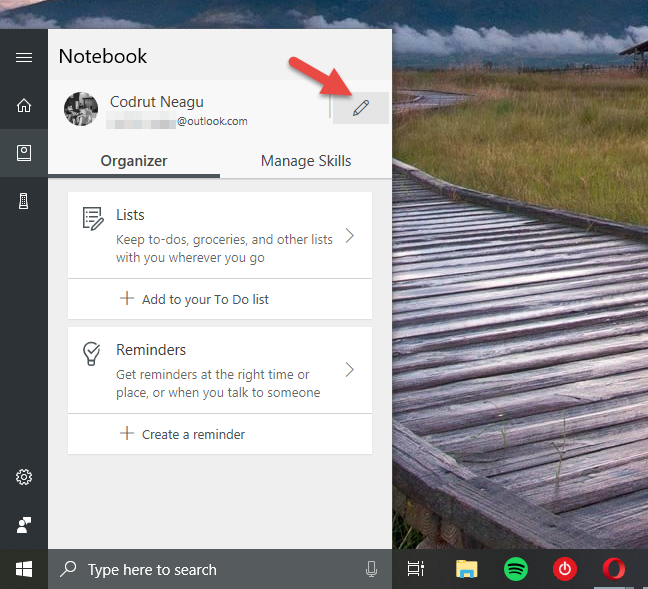
Windows 10 ، Cortana ، الإعداد
بعد ذلك ، يعرض لك Cortana عنوان منزلك والأماكن المفضلة ، إذا كنت قد قمت بتعيينها بالفعل. إذا لم تقم بذلك ، أو إذا كنت ترغب في إضافة المزيد من الأماكن ، يمكنك النقر أو النقر فوق الزر "+ إضافة مكان" .
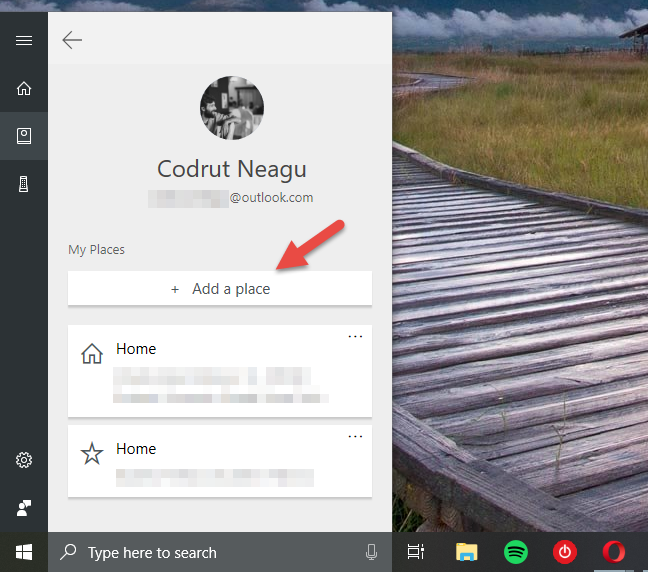
Windows 10 ، Cortana ، الإعداد
ثم أدخل عنوان المكان الذي تريد إضافته. يبحث Cortana عنه تلقائيًا ويعرض النتائج ضمن حقل النص. تحقق من النتائج وانقر أو اضغط على النتيجة المطابقة لاستعلامك.
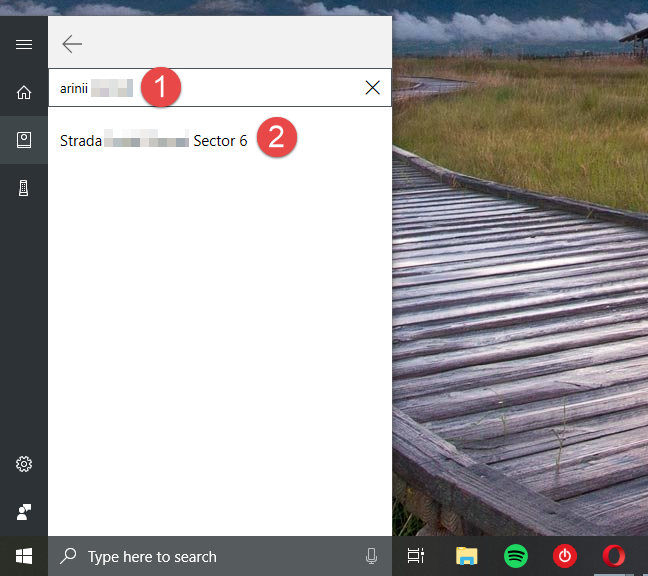
Windows 10 ، Cortana ، الإعداد
اختر الآن اسمًا مستعارًا لهذا المكان ، بحيث يمكنك التعرف عليه بسهولة من بين الآخرين. المنزل ، العمل ، الصديق أو الصديق ، كلها خيارات جيدة. لاحظ أن هذه تفاصيل اختيارية ويمكنك تخطيها إذا أردت. ثم حدد نوع المكان: المنزل أو العمل أو المفضل . إذا قمت بإضافة المزيد من الأماكن ، فمن المحتمل أن تقوم بتعيينها كمفضلة لديك ، حيث لا يمكن أن يكون لديك سوى منزل واحد . 🙂 عند الانتهاء ، اضغط على حفظ للسماح لـ Cortana بحفظ مكانك المفضل.
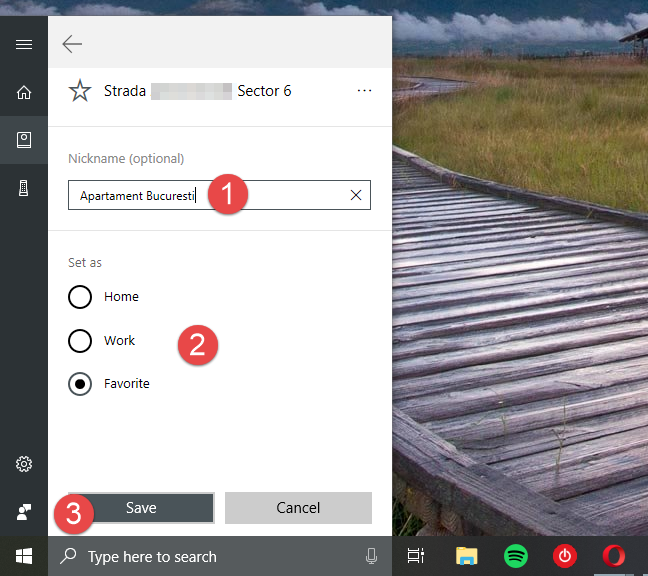
Windows 10 ، Cortana ، الإعداد
تعيدك Cortana الآن إلى قائمة الأماكن المفضلة لديك ، حيث يمكنك الآن أيضًا رؤية المكان الجديد.
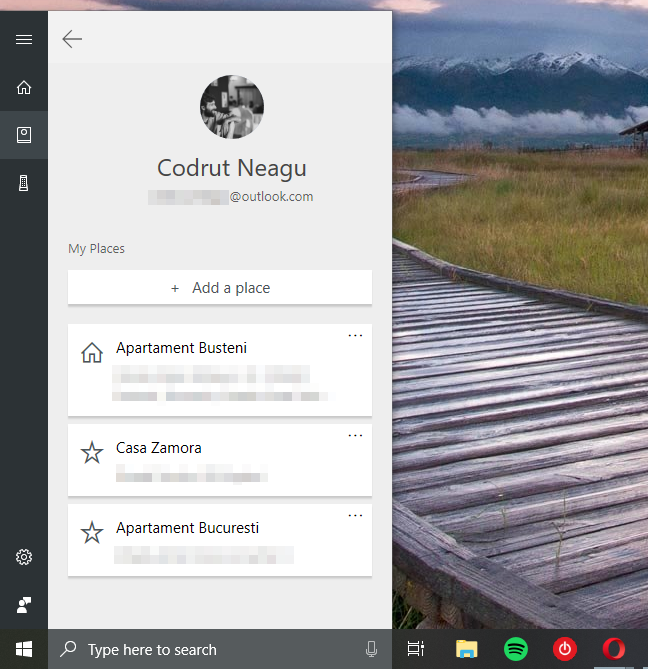
Windows 10 ، Cortana ، الإعداد
لاحظ أن كل مكان مفضل لديك يحتوي أيضًا على زر قائمة صغير يمثله ثلاث نقاط تعليق ، على جانبه الأيمن. إذا قمت بالنقر فوقه أو النقر فوقه ، فإن Cortana يمنحك بعض الخيارات لهذا المكان:
- يمكنك تعديله ، ولكن هذا يعني فقط تغيير اسمه المستعار ؛
- يمكنك "إظهار في الخرائط" ، مما يعني أن تطبيق الخرائط يفتح ويأخذك إلى عنوان ذلك المكان المفضل ؛
- يمكنك إزالة المكان المفضل المعني.
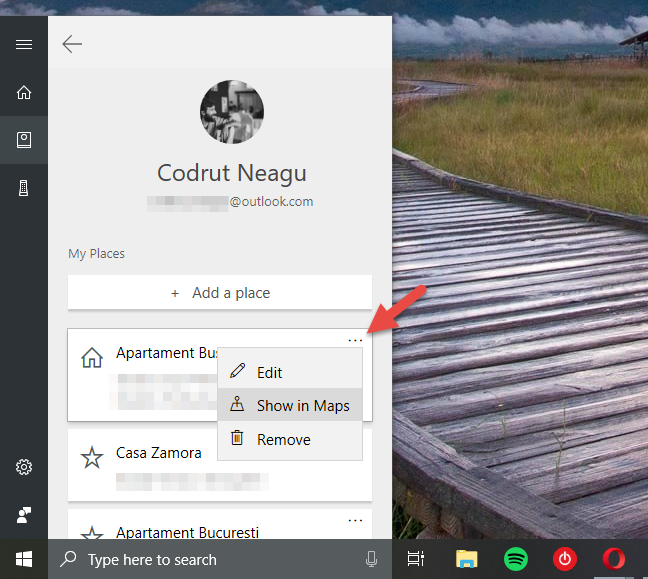
Windows 10 ، Cortana ، الإعداد
هذا هو كل ما يمكنك القيام به في قسم المعلومات الشخصية من دفتر ملاحظات Cortana .
ملاحظة: تتيح لك علامة التبويب الأولى من دفتر ملاحظات Cortana إنشاء القوائم والتذكيرات وتحريرها . هذه أشياء مفيدة يمكنك فعلها ويمكن أن تساعدك بالتأكيد على أن تصبح أكثر إنتاجية على المدى الطويل. ومع ذلك ، فهي لا تتعلق بتكوين Cortana ، وهو ما تركز عليه هذه المقالة.
3. تكوين اتصالات Cortana والوصول إلى المعلومات الشخصية (إدارة المهارات)
من أفضل ميزات أي مساعد شخصي ، افتراضيًا أم لا ، هو عدد المهارات المفيدة التي يمتلكها. صحيح أن Cortana ليس لديها العديد من المهارات التي يمكن أو ينبغي أن تمتلكها. ومع ذلك ، لديها سلسلة من المهارات المفيدة. يمكن عرض كل منهم وتكوينه في علامة التبويب إدارة المهارات من دفتر الملاحظات الخاص بها .
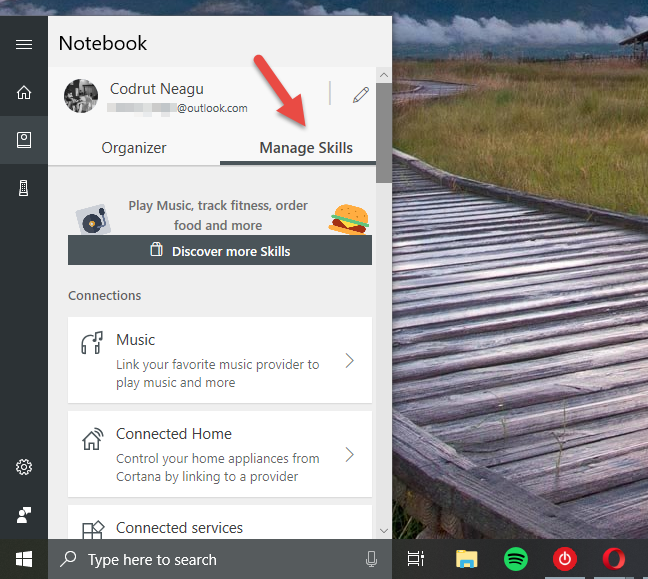
Windows 10 ، Cortana ، الإعداد
تقوم Cortana بتجميع مهاراتها اعتمادًا على الغرض منها. المهارات الافتراضية التي تحصل عليها على الأرجح على أي جهاز يعمل بنظام Windows 10 هي:
-
التوصيلات: الموسيقى ، المنزل المتصل ، الخدمات المتصلة
-
الإنتاجية: التقويم والتذكيرات ، التنقل وحركة المرور ، المتابعة من حيث توقفت ، المهام المقترحة
-
ابق على اطلاع دائم: الشؤون المالية ، والرحلات الجوية ، والأخبار ، والباقات ، والرياضة ، والطقس
-
نمط الحياة: تناول الطعام والشراب ، والتسوق ، والأيام الخاصة
-
المساعدة: نصائح Cortana
تحتوي كل مجموعة من هذه المهارات على واحدة أو أكثر من المهارات التي تسمح لـ Cortana بالتفاعل مع التطبيقات والخدمات المفضلة لديك. بمساعدتهم ، يمكنها القيام بأشياء مثل تشغيل محطات الراديو في TuneIn ، والتحقق من التقويم الخاص بك ، وإخطارك بالحزم التي تتعقبها ، والعثور على أماكن لتناول الطعام بناءً على الطعام الذي تفضله ، أو حتى رفع درجة الحرارة في منزلك .
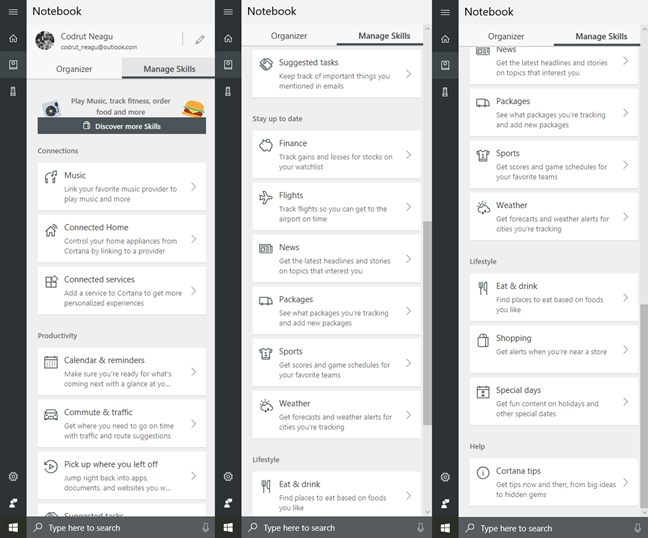
Windows 10 ، Cortana ، الإعداد
تمتلك Cortana أكثر من 230 مهارة في المجموع ، لذلك سيكون من المستحيل تغطيتها جميعًا في دروسنا التعليمية.
ومع ذلك ، نود أن نشير إلى أنه يجب عليك بالتأكيد العبث بمهاراتها وتهيئة أكبر عدد ممكن من المهارات حتى تتمكن Cortana من القيام بأفضل ما لديها في مساعدتك.
4. الوصول إلى إعدادات Cortana
تتوفر تكوينات Cortana التالية التي سنتحدث عنها في تطبيق الإعدادات . هناك طريقتان للوصول إلى هناك:
- يمكنك إما فتح تطبيق الإعدادات ثم النقر أو النقر فوق زر Cortana
- أو يمكنك تشغيل Cortana والنقر أو الضغط على زر الإعدادات الخاص بها.
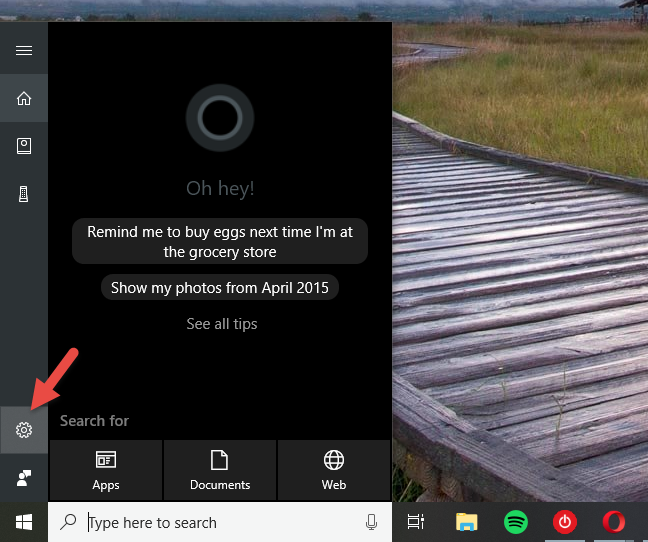
Windows 10 ، Cortana ، الإعداد
في كلتا الحالتين ، يجب أن تصل إلى إعدادات Cortana ، والتي تبدو كالتالي:
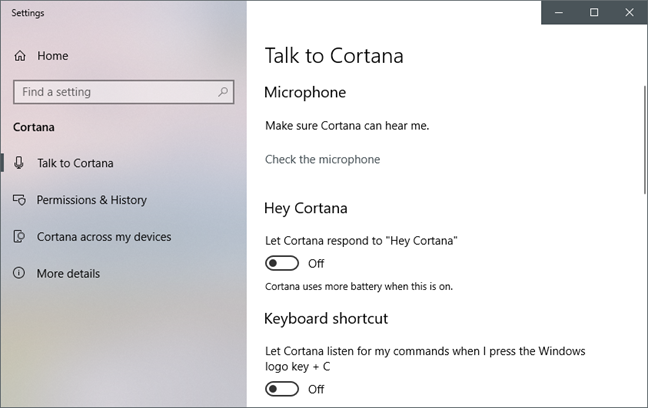
Windows 10 ، Cortana ، الإعداد
5. تأكد من أن Cortana يمكنه سماعك
يجب أن يعرض تطبيق الإعدادات الآن قسم الإعدادات المسمى "تحدث إلى Cortana". إذا لم يكن كذلك ، فانقر أو انقر فوق "التحدث إلى Cortana" على الجانب الأيسر من النافذة. ثم ، على اليمين ، انقر أو اضغط على الرابط الذي يقول "تحقق من الميكروفون".
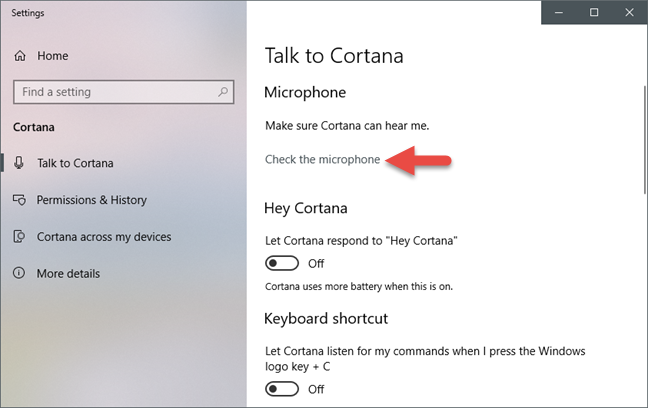
Windows 10 ، Cortana ، الإعداد
يجب أن يقوم هذا الإجراء بتشغيل معالج استكشاف أخطاء الكلام وإصلاحها. اتبع خطواتها وتأكد من أن Cortana يمكنها سماعك.
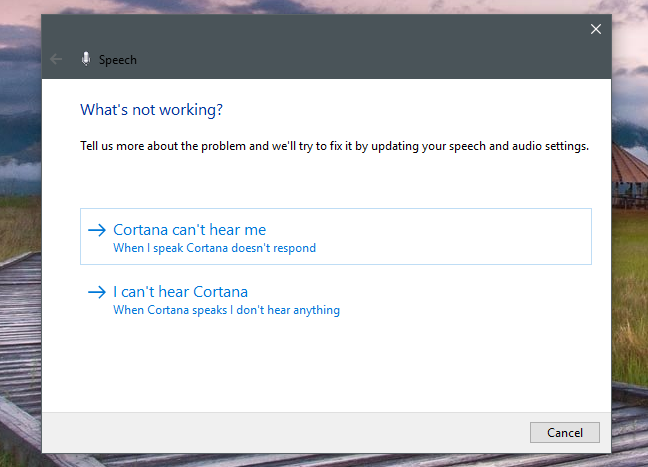
Windows 10 ، Cortana ، الإعداد
6. اجعل Cortana تستمع إلى صوتك وتجيب عندما تقول "مرحبًا Cortana"
القسم التالي يسمى "مرحبًا Cortana" ، وهو المكان الذي يمكنك أن تقرر فيه ما إذا كنت تريد منها الاستماع إلى صوتك بشكل دائم ، والإجابة عندما تقول "مرحبًا Cortana". إذا كنت تريد ذلك ، فقم بتمكين المفتاح الذي يشير إلى ذلك ، ولكن ضع في اعتبارك أن Cortana يستخدم المزيد من البطارية عند تشغيل هذه الميزة.
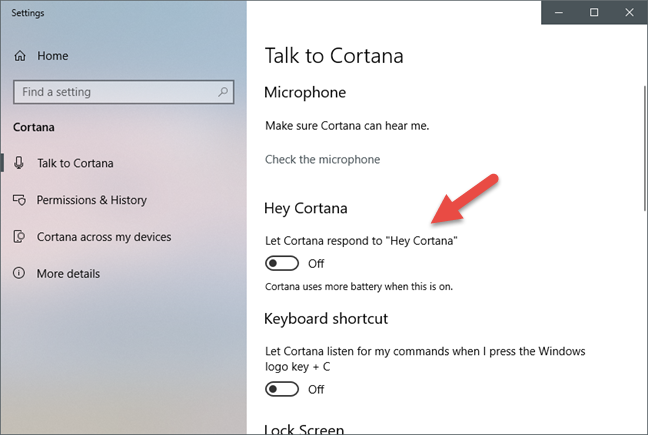
Windows 10 ، Cortana ، الإعداد
إذا اخترت تمكين "مرحبًا Cortana" ، يمكنك الوصول إلى بعض الإعدادات الإضافية:
- يمكنك اختيار "منع جهازك [الخاص] من السكون عند توصيله بحيث يمكنك دائمًا قول" مرحبًا Cortana "(إلا إذا قمت بإيقاف تشغيله [بنفسك])"
- يمكنك جعلها "ترد عندما يقول أي شخص" مرحبًا Cortana " أو " حاول الرد على [أنت] فقط. "
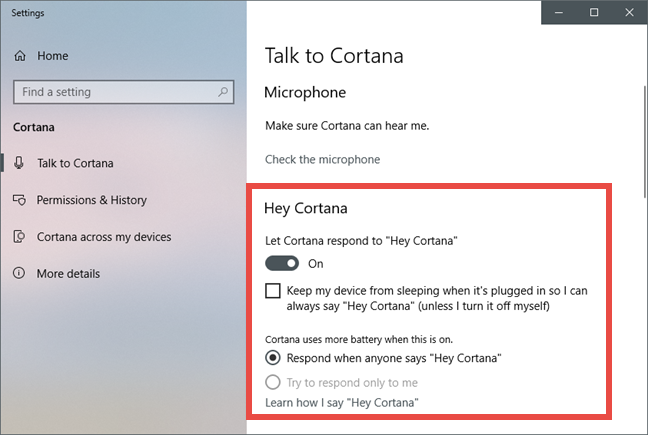
Windows 10 ، Cortana ، الإعداد
إذا كنت ترغب في تكوين Cortana للرد عليك فقط ، فعليك أولاً مساعدتها في التعرف على صوتك. لذلك ، يجب أن تنقر أو تضغط على الرابط الذي يقول "اعرف كيف أقول" مرحبًا Cortana ".
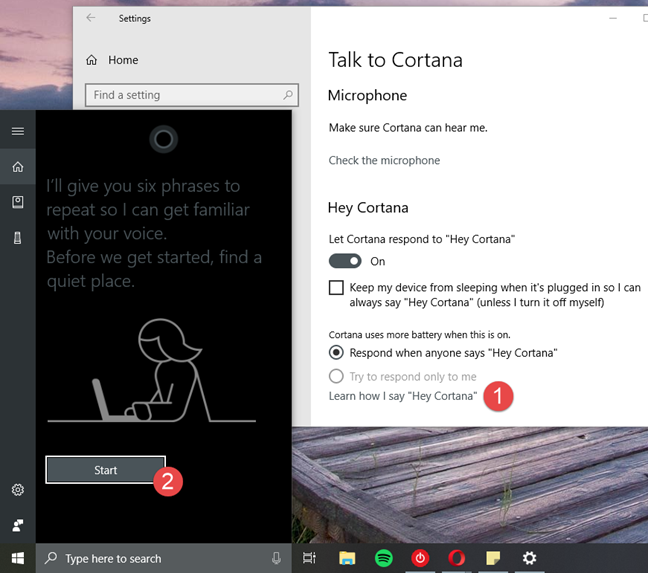
Windows 10 ، Cortana ، الإعداد
ثم انتقل إلى المعالج وكرر العبارات الست التي يطلب منك Cortana قراءتها. بعد ذلك ، يجب أن تكون قادرة على الرد عليك فقط.
7. اجعل Cortana يستمع إلى أوامرك عند الضغط على Windows + C
بمجرد الانتهاء من ذلك ، ارجع إلى نافذة الإعدادات ، واختر ما إذا كنت تريد أن تستمع Cortana إلى أوامرك عندما تضغط على مفاتيح Windows + C في نفس الوقت.
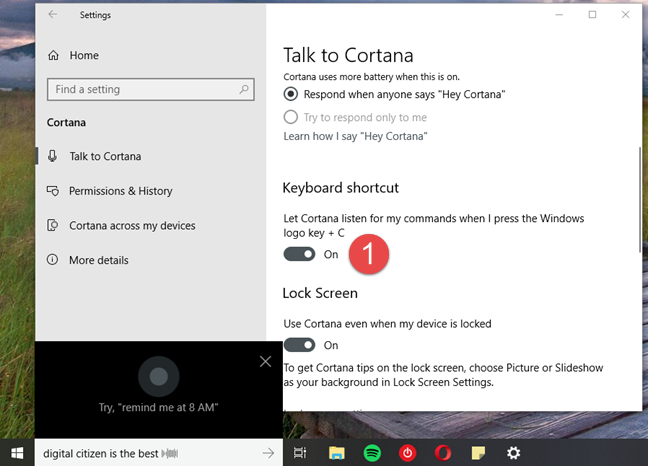
Windows 10 ، Cortana ، الإعداد
8. قم بتكوين Cortana للرد عليك حتى عندما يكون جهازك مقفلاً
يمكن أن يعمل Cortana من أجلك حتى أثناء قفل جهاز الكمبيوتر أو الجهاز الذي يعمل بنظام Windows 10. هذا يعني أنك لم تعد مضطرًا إلى إلغاء قفل جهاز الكمبيوتر أو الجهاز لتتمكن من التحدث إليها. تدور الإعدادات القليلة التالية من قسم "تحدث إلى Cortana" في تطبيق الإعدادات حول تكوينها للقيام بذلك. وصفنا مهمة التكوين هذه ، في برنامج تعليمي منفصل: كيفية تمكين واستخدام Cortana مباشرة من شاشة قفل Windows 10 .
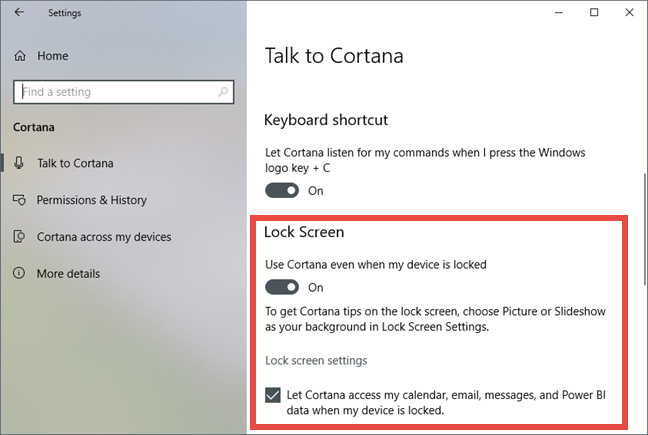
Windows 10 ، Cortana ، الإعداد
9. إدارة ما تركت Cortana تفعله وتراه
يتيح لك قسم "الأذونات والمحفوظات" في إعدادات Cortana التحقق من وتعديل كل شيء يتعلق بما تعرفه Cortana عنك والمعلومات التي يمكنها الوصول إليها عنك.
تحتوي منطقة الأذونات على ارتباطات تنقلك إلى أماكن متصلة وغير متصلة بالإنترنت ، حيث يمكنك:
- "غيّر ما تعرفه Cortana عنك في السحاب"
- "إدارة المعلومات التي يمكن لـ Cortana الوصول إليها من هذا الجهاز"
- "إدارة المعلومات التي يمكن لـ Cortana الوصول إليها من الخدمات الأخرى"
انقر أو اضغط على كل رابط وحدد المعلومات التي تريد مشاركتها مع Cortana وما لا تريده.
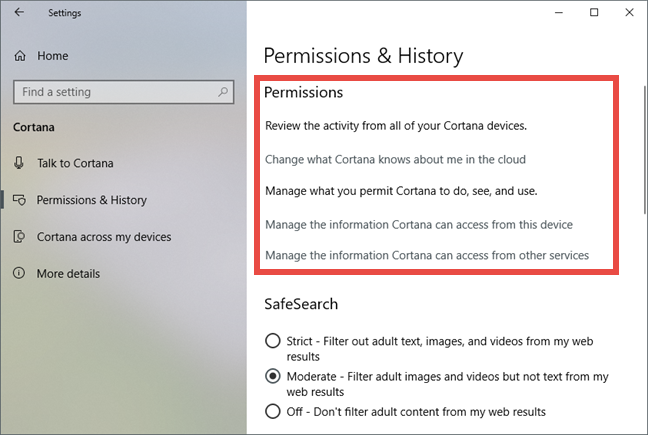
Windows 10 ، Cortana ، الإعداد
10. اختر كيفية تصفية محتوى البالغين في نتائج البحث التي تعرضها Cortana
يتيح لك قسم البحث الآمن تكوين كيفية تصفية محتوى البالغين في نتائج البحث التي تحصل عليها من Cortana. يمكن تهيئتها لتصفية محتوى البالغين مثل هذا:
- متشدد - "تصفية النصوص والصور ومقاطع الفيديو الخاصة بالبالغين من نتائج الويب [الخاصة بك]"
- معتدل - "تصفية الصور ومقاطع الفيديو للبالغين وليس النص من نتائج الويب [الخاصة بك]"
- إيقاف - "لا تقم بتصفية محتوى البالغين من نتائج الويب [الخاصة بك]."
الخيارات واضحة ، لذا اختر ما تفضله.
11. حدد ما إذا كان بإمكان Cortana استخدام محتوى السحابة الخاص بك في Windows Search
بشكل افتراضي ، إذا كان لديك محتوى محفوظ في السحابة (ويعرف أيضًا باسم OneDrive) ، فيمكن لـ Cortana البحث عنه أيضًا عندما تبحث عن أشياء باستخدام مربع البحث الخاص بها على شريط المهام. إذا كنت ترغب في تعطيل هذه الميزة ، فقم بإيقاف تشغيل المفتاح المسمى "Windows Cloud Search" من "الأذونات والتاريخ" في Cortana .
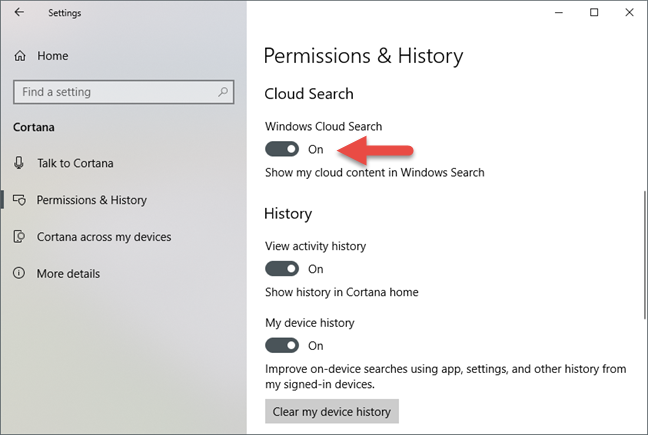
Windows 10 ، Cortana ، الإعداد
12. قم بإدارة سجلك ودع Cortana يستخدمه (أو لا يستخدمه)
يمكن لـ Cortana أيضًا عرض سجل نشاطك على أجهزتك وتحسين عمليات البحث باستخدامه. إذا كنت تريد أن تتمكن من استخدام ماضيك ، فهذه الميزة قيد التشغيل افتراضيًا ، لذلك ليس عليك فعل أي شيء. ومع ذلك ، إذا كنت لا تريد السماح لـ Cortana بالقيام بذلك ، فيمكنك تعطيل مفتاحي التبديل "عرض محفوظات النشاط" و "سجل جهازي" . أيضًا ، إذا كنت ترغب في مسح سجلات أنشطتك السابقة ، فيجب عليك أيضًا النقر أو النقر فوق الزر "محو سجل جهازي" .
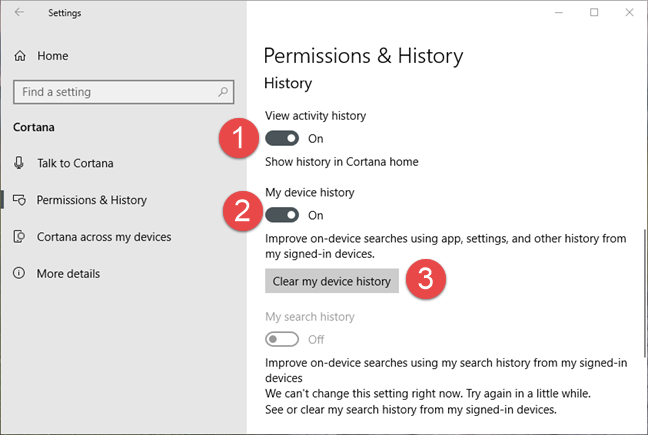
Windows 10 ، Cortana ، الإعداد
13. تكوين عمليات تكامل Cortana مع الأجهزة الأخرى
إذا كان لديك هاتف ذكي يعمل بنظام Android أو Windows 10 Mobile ، وقمت بتثبيت تطبيق Cortana عليه ، فيمكنك الحصول على إشعارات منه مباشرة على جهاز الكمبيوتر الشخصي الذي يعمل بنظام Windows 10. يتم تشغيل هذه الميزة أو إيقاف تشغيلها بواسطة المفتاح المسمى "الحصول على إشعارات الهاتف على هذا الكمبيوتر" ويجب أيضًا تمكينها في تطبيق Cortana على الهاتف الذكي حتى تعمل.
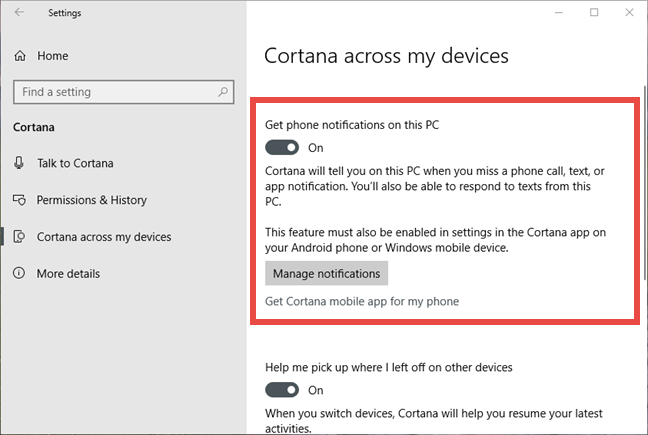
Windows 10 ، Cortana ، الإعداد
علاوة على ذلك ، إذا كنت ترغب في متابعة بعض الأنشطة التي بدأتها على أجهزتك الأخرى ، فيمكن أن تساعدك Cortana. لتمكين هذه الميزة على الرغم من ذلك ، يجب عليك تمكين المفتاح الذي يقول "ساعدني في المتابعة من حيث توقفت على الأجهزة الأخرى" على جميع الأجهزة التي تستخدمها.
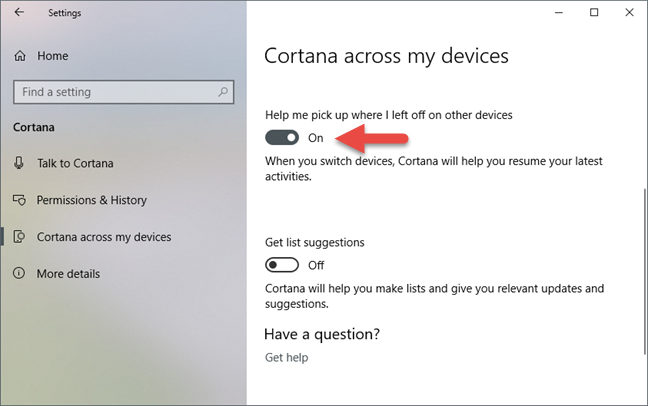
Windows 10 ، Cortana ، الإعداد
14. دع Cortana يقدم لك قائمة اقتراحات
التكوين النهائي المتاح في إعدادات Cortana هو ميزة تسمى "الحصول على اقتراحات القائمة". إذا كنت تستخدم ميزة القوائم لتنظيم حياتك ، فيمكن لـ Cortana المشاركة بشكل أكبر و "مساعدتك في إنشاء قوائم وإعطائك التحديثات والاقتراحات ذات الصلة". إذا كنت تريد منها أن تفعل ذلك ، فعليك الموافقة على تلقي الاقتراحات عن طريق تشغيل المفتاح المسمى "الحصول على اقتراحات القائمة".
ومع ذلك ، يجب أن تعلم أن Cortana تحتاج إلى الوصول إلى محفوظات الاستعراض الخاصة بك ، لجمعها واستخدامها إذا كنت ترغب في تلقي اقتراحات القائمة منها.
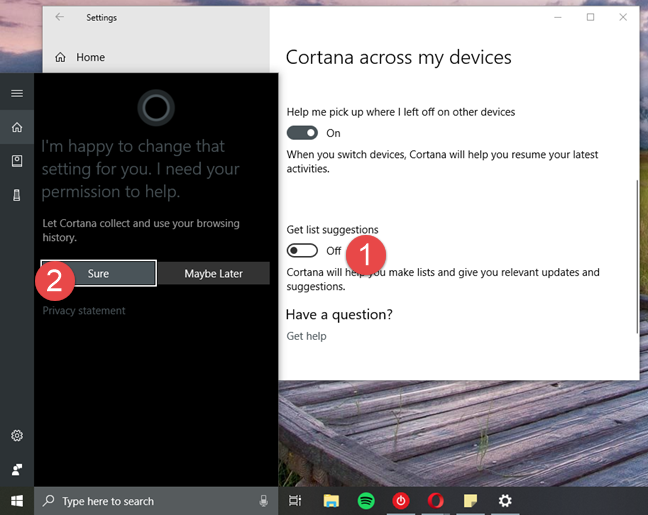
Windows 10 ، Cortana ، الإعداد
و ... كان هذا إلى حد كبير كل ما يمكنك تكوينه بالطريقة التي يعمل بها Cortana في Windows 10 Spring Creators Update.
استنتاج
تستطيع Cortana القيام بالكثير من الأشياء ، ولكي تكون قادرة على القيام بذلك ، يجب أن تكون معقدة. والنتيجة المباشرة هي أن لديها الكثير من خيارات التكوين التي يمكنك العبث بها لجعلها تعمل بالطريقة التي تريدها. ومع ذلك ، بمجرد قضاء الوقت في القيام بكل ذلك ، سيكون التفاعل مع Cortana تجربة شخصية لك ولكل منها. 🙂